
Graaf door de instellingen van je Mac en je zult een firewall tegenkomen die standaard is uitgeschakeld. Is dat niet onzeker? Waarom zou Apple zo onverantwoordelijk zijn?
Geen paniek: dit betekent niet dat uw machine niet beveiligd is. Met de betreffende firewall kunt u inkomend verkeer naar bepaalde programma's blokkeren, wat betekent dat het alleen nuttig is als er op uw computer programma's zijn die u wilt beperken in termen van binnenkomende informatie.
Als dat niet het geval is, en als u het internet voornamelijk achter een beveiligde router gebruikt, hoeft u waarschijnlijk helemaal geen firewall in te schakelen.
Wat zeggen de experts?
Veel algemeen technisch advies is echt alleen waar in bepaalde situaties - en "je moet een firewall hebben ingeschakeld of je bent niet veilig" is daar een goed voorbeeld van. Dit wil niet zeggen dat firewalls niet nuttig zijn - ze kunnen dat in sommige omstandigheden wel zijn. Maar simpelweg installeren en draaien, zal niet in alle gevallen nuttig zijn, vooral als je niet weet hoe je het moet configureren.
Als niets van dit alles iets voor u betekent, is het waarschijnlijk het beste om de firewall uit te zetten.

Het is mogelijk dat ik hier niet helemaal weet wat ik bedoel. Ik ben een gebruiker van softwaregebruik, geen beveiligingsdeskundige. Thomas Reed, aan de andere kant, weet waar hij het over heeft. Hij is de blogger op de lange termijn achter The Safe Mac, een site die al bijna een decennium Mac-beveiligingstrends documenteert. Hij beweert dat je geen firewall op je Mac nodig hebt:
De gemiddelde gebruiker heeft voor het grootste deel geen firewall nodig. Een firewall is geen magische oplossing voor problemen zoals malware en spam, en is niet erg handig bij het beschermen van een systeem dat niet is beveiligd.
Mijn eenmalige collega Chris Hoffman, die schreef voor HowToGeek, kwam tot een vergelijkbare conclusie:
Kortom, een firewall is niet echt nodig op een typische Mac-desktop, net zoals het niet echt nodig is op een typische Ubuntu Linux-desktop. Dit kan mogelijk leiden tot meer problemen bij het instellen van bepaalde netwerkservices. Maar als je je er meer op je gemak bij voelt, ben je vrij om het in te schakelen!
Dit lijkt op internet de consensus te zijn: firewalls zijn geweldig voor ervaren gebruikers, die begrijpen waarvoor een firewall is en weten hoe ze deze goed moeten configureren om te bereiken wat ze willen. Voor iedereen is het inschakelen van een firewall op zijn best niet nodig en in het slechtste geval woedend.
Maar als je een firewall wilt inschakelen en configureren, heb je opties. Laten we erover gaan.
De Apple Firewall inschakelen
Niet alle Mac-gebruikers weten dit, maar er is een ingebouwde Mac-firewall sinds Snow Leopard Hoe de firewall in te schakelen In Mac OS X Snow Leopard Hoe de firewall inschakelen In Mac OS X Snow Leopard Omdat we zelden over beveiligingsproblemen met Apple horen hardware negeren Mac-gebruikers vaak enkele van de basisbeveiligingsapplicaties en functies van Apple, zoals de firewall. Het is eenvoudig in te stellen, maar er zijn ... Lees meer. Je vindt het in de Systeemvoorkeuren onder Beveiliging.
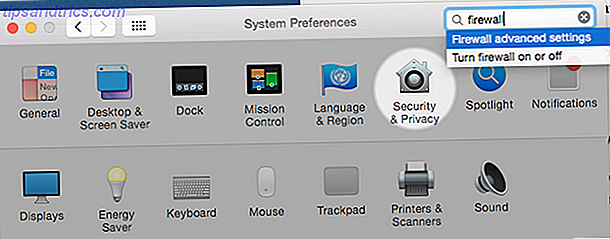
Zoals we al zeiden, is dit standaard uitgeschakeld. De firewall inschakelen is eenvoudig:
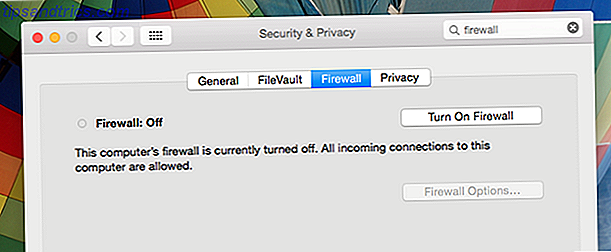
Als deze optie grijs wordt weergegeven, moet u op de vergrendeling linksonder klikken en uw wachtwoord invoeren voordat u dit kunt doen. Zodra u dit doet, heeft u toegang tot aanvullende opties:
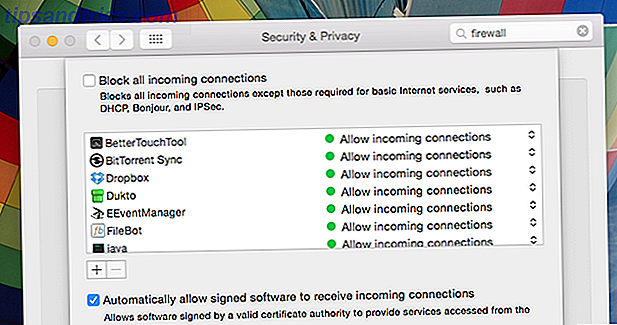
U kunt bepaalde applicaties blokkeren voor inkomende verzoeken. Merk op dat u applicaties niet kunt stoppen met het maken van uitgaande aanvragen met deze firewall, daarom kiezen velen voor meer geavanceerde opties.
Andere Mac Firewall-opties
Naast de firewall die wordt meegeleverd met OS X, zijn er een aantal hulpprogramma's van derden die controle bieden over inkomende en uitgaande verbindingen, evenals welke software informatie kan verzenden en ontvangen via internet.
Murus ($ 10) - Een betere GUI voor de ingebouwde firewall
Apple's ingebouwde firewall is Packet Filter, een krachtige firewall die algemeen bekend staat als "pf" en bekend is bij Unix-gebruikers. De standaard GUI, zoals hierboven beschreven, geeft je geen toegang tot veel van de functies van pf, waar Murus in komt. Voor $ 10 geeft deze app je controle over inkomende en uitgaande verzoeken, en nog veel meer.
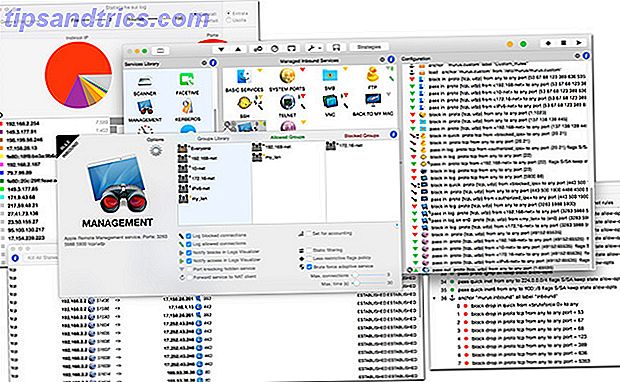
Er is een gratis versie om te downloaden als je een idee wilt krijgen van wat wordt aangeboden, maar je moet wel betalen als je controle wilt over uitgaande verzoeken.
Little Snitch ($ 35) - Topklasse Firewall voor OS X
Een andere populaire Mac-firewall is Little Snitch, die u waarschuwt wanneer een programma internet gebruikt Welke apps gebruiken uw internetverbinding? Ontdek met Little Snitch [Mac OS X] Welke apps gebruiken uw internetverbinding? Ontdek het met Little Snitch [Mac OS X] We hebben u laten zien hoe u de meegeleverde firewall in OS X kunt inschakelen, maar deze is vrij beperkt. Hiermee kunt u verkeer per app blokkeren, maar verder is er niet veel configuratie ... Lees meer en kunt u bepalen of ze toegang moeten hebben of niet. Voor $ 35 is het niet echt goedkoop,
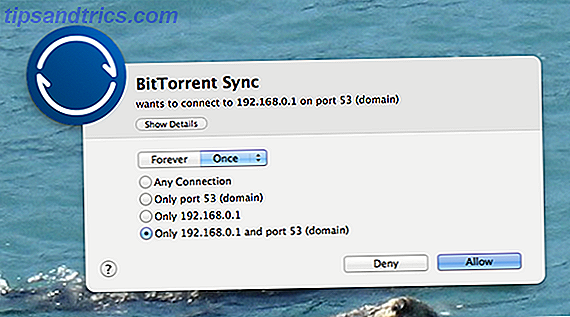
Dit is een populair product dat de aandacht vestigt op details, dus kijk ernaar als u serieus overweegt een firewall in te stellen of als u specifiek eenvoudige GUI-controle over afzonderlijke toepassingen wilt.
Private Eye - een gratis netwerkmonitor
Als je het leuk vindt om te zien welke programma's je internet gebruiken, maar niet per se denkt dat je de volledige firewall-ervaring nodig hebt, raad ik je ten zeerste aan om Private Eye te bekijken.
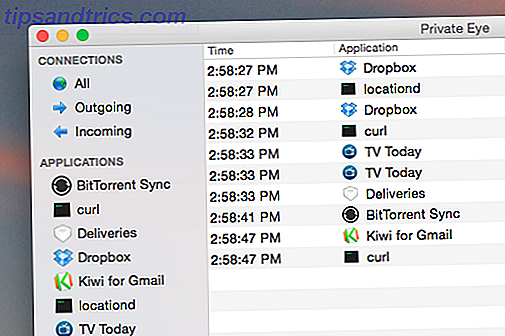
Met deze app kunt u in realtime bijhouden welke van uw toepassingen toegang hebben tot internet en tot welke specifieke URL's ze toegang hebben. Dit heeft allerlei toepassingen, van het uitzoeken of je Mac malware heeft. I Think My Mac Has A Virus! 3 manieren om te vertellen dat ik denk dat mijn Mac een virus heeft! 3 manieren om te vertellen Is uw Mac een soort van ... raar? Of u nu advertenties ziet die u niet kunt verklaren, of uw systeem is onredelijk langzaam, u denkt misschien dat het probleem malware is. Maar je hebt waarschijnlijk ongelijk. Lees Meer om uit te zoeken welke programma's constant gebruikmaken van bandbreedte.
De Take-Away: leer uw firewall te gebruiken
Als je weet hoe een firewall werkt en bereid bent om de tijd te nemen om het goed te configureren, ga ervoor! Het inschakelen van de firewall doet niets, vooral omdat de meeste poortbereiken handmatig moeten worden geopend als u via een beveiligde router verbinding met het internet maakt.
Als je het niet zeker weet, is er geen speciale reden om het in te schakelen. Een firewall kan een extra beveiligingslaag toevoegen, zeker, maar dat betekent niet dat uw systeem kwetsbaarder is zonder dat een systeem is ingeschakeld.
Gebruikt u een firewall met Mac OS X? Welke en waarom?
Afbeelding Credits: Fire ring Via Shutterstock

![Facebook-zoekactie gebruikt als een interpersoonlijk wapen: waar u op moet letten [Wekelijkse Facebook-tips]](https://www.tipsandtrics.com/img/internet/200/facebook-search-used.png)

